Windows/Firewall: Unterschied zwischen den Versionen
Erscheinungsbild
imported>Sebastian Keine Bearbeitungszusammenfassung |
imported>Sebastian Keine Bearbeitungszusammenfassung |
||
| Zeile 1: | Zeile 1: | ||
==='''Windows-Firewall'''=== | ==='''Windows-Firewall'''=== | ||
[[Datei: | [[Datei:s11.png|200px|thumb|right|Taskleisten-Symbol]] | ||
Unter Windows 10 kann die Firewall den Netzwerkverkehr beschränken, den ein Rechner absendet und empfängt. Dazu werden die verwendeten Ports geprüft und nur bestimmte Ports erlaubt, sodass auch nur bestimmte Protokolle möglich sind (z.B. Port 80 für http). Die Firewall lässt nur Antworten von außen (Internet) durch, für die auch Anfragen aus dem LAN vorliegen. Alle anderen werden standardmäßig blockiert. (Für Verbindungen zum Internet wird die Firewall empfohlen) | Unter Windows 10 kann die Firewall den Netzwerkverkehr beschränken, den ein Rechner absendet und empfängt. Dazu werden die verwendeten Ports geprüft und nur bestimmte Ports erlaubt, sodass auch nur bestimmte Protokolle möglich sind (z.B. Port 80 für http). Die Firewall lässt nur Antworten von außen (Internet) durch, für die auch Anfragen aus dem LAN vorliegen. Alle anderen werden standardmäßig blockiert. (Für Verbindungen zum Internet wird die Firewall empfohlen) | ||
*Die Windows-Firewall wurde hauptsächlich für Privatbenutzer und kleine Heimnetze konzipiert. | *Die Windows-Firewall wurde hauptsächlich für Privatbenutzer und kleine Heimnetze konzipiert. | ||
Version vom 11. Januar 2019, 12:23 Uhr
Windows-Firewall
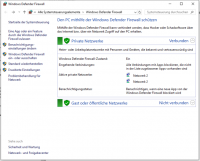
Unter Windows 10 kann die Firewall den Netzwerkverkehr beschränken, den ein Rechner absendet und empfängt. Dazu werden die verwendeten Ports geprüft und nur bestimmte Ports erlaubt, sodass auch nur bestimmte Protokolle möglich sind (z.B. Port 80 für http). Die Firewall lässt nur Antworten von außen (Internet) durch, für die auch Anfragen aus dem LAN vorliegen. Alle anderen werden standardmäßig blockiert. (Für Verbindungen zum Internet wird die Firewall empfohlen)
- Die Windows-Firewall wurde hauptsächlich für Privatbenutzer und kleine Heimnetze konzipiert.
- Ab Windows 10 Version 1803 ist die neue Bezeichnung Windows Defender Firewall.
- Die Firewall erreicht man wenn man im Startmenü --> firewall eingibt und mit Enter bestätigt (für die erweiterten Einstellungen wf.msc)
- Für Firmennetzwerke sollte zusätzlich zu der Client-Firewall eine Firewall an zentraler Stelle, die leistungsfähiger ist und flexiblere Hard- oder Softwarelösung besitzt genutzt werden.
Einstellen der Firewall für verschiedene Netzwerktypen:
- Öffnen Sie die Systemsteuerung --> System und Sicherheit --> Windows Defender Firewall (oder aber im Startmenü firewall.cpl)
- Klicken Sie auf Windows Defender Firewall ein- oder auschalten
- In dem Dialog kann die Firewall deaktiviert bzw. wieder aktiviert werden
- Wenn Sie sich in einem potenziell unsicheren Netzwerk befinden, könne Sie jeden externen Zugriff unterbinden, wenn Sie das Kontrollfeld markieren.